怎么在CAD繪制防火墻符號
在使用CAD的過程中,我們每天需要繪制不計其數的圖案圖形,但對于CAD初學者來說,還不是很熟練。那今天就教給CAD初學者如何快速使用CAD繪制防火墻圖案。
1.先打開CAD軟件,在下方命令欄中點擊使用矩形(_rectang)命令,選擇圓角(F),指定圓角距離為20。然后在繪圖區,繪制一個圓角矩形,如下圖。

2.接著點擊使用直線(_line)工具,繪制兩條中垂線,如下圖。
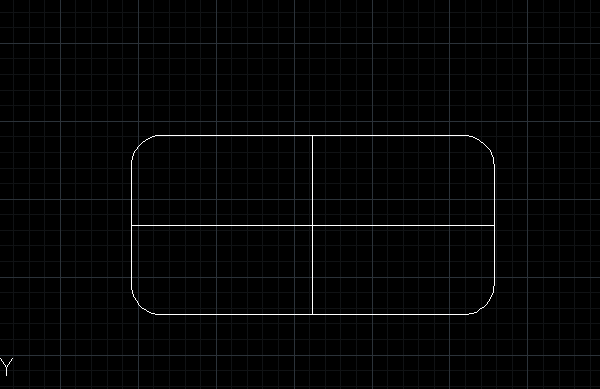
3、然后,依次點擊菜單欄中的“繪圖——點——定數等分”,將兩條中垂線均等分成3份,如圖。
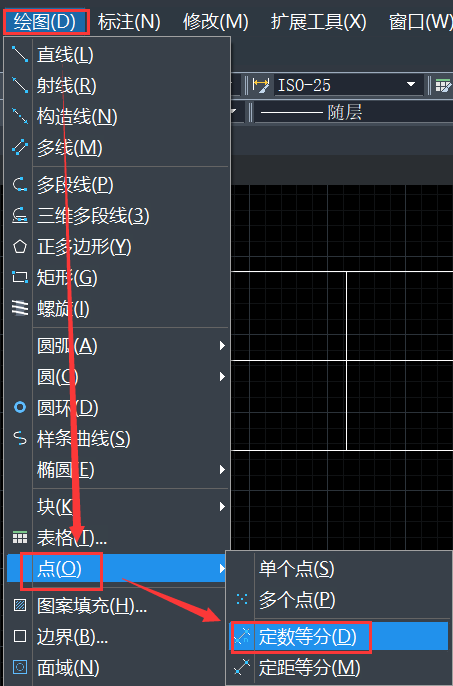
4、點擊使用直線(_line)命令,通過捕獲點,將這四個等分點繪制四條線。再使用修剪(_trim)命令,將矩形外側的線段修剪刪除。
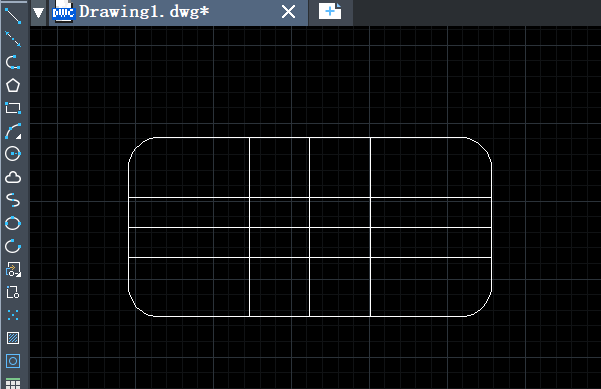
5、選擇兩條中垂線,使用刪除工具將其刪除掉。完成以上步驟后,我們的防火墻圖案就完成了,效果圖如下。
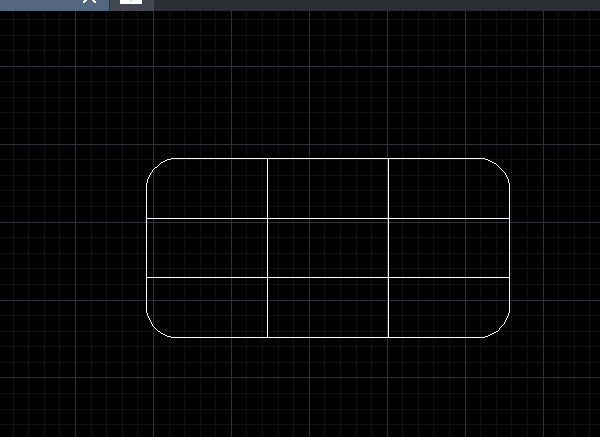
推薦閱讀:CAD怎么繪制帽子
推薦閱讀:如何使用CAD繪制同步功能符號
· 中望軟件西安峰會圓滿召開,“數智賦能”助推西部工業轉型升級2025-07-02
· 中望軟件杭州峰會成功舉辦,“CAD+”賦能浙江智造縱深發展2025-06-25
·中望3D 2026全球發布:開啟設計仿真制造協同一體化時代2025-06-13
·中望軟件攜手鴻蒙、小米共建國產大生態,引領工業設計新時代2025-06-01
·中望軟件2025年度產品發布會圓滿舉行:以“CAD+”推動工業可持續創新2025-05-26
·中望CAD攜手鴻蒙電腦,打造“多端+全流程”設計行業全場景方案2025-05-13
·中望軟件蕪湖峰會圓滿召開,共探自主CAx技術助力企業數字化升級最佳實踐2025-04-27
·玩趣3D:如何應用中望3D,快速設計基站天線傳動螺桿?2022-02-10
·趣玩3D:使用中望3D設計車頂帳篷,為戶外休閑增添新裝備2021-11-25
·現代與歷史的碰撞:阿根廷學生應用中望3D,技術重現達·芬奇“飛碟”坦克原型2021-09-26
·我的珠寶人生:西班牙設計師用中望3D設計華美珠寶2021-09-26
·9個小妙招,切換至中望CAD竟可以如此順暢快速 2021-09-06
·原來插頭是這樣設計的,看完你學會了嗎?2021-09-06
·玩趣3D:如何巧用中望3D 2022新功能,設計專屬相機?2021-08-10
·如何使用中望3D 2022的CAM方案加工塑膠模具2021-06-24
·CAD怎樣給文字標注加邊框2020-01-16
·CAD中要怎么樣控制插入了PDF數據的圖層2024-05-24
·CAD的打印設置中不能自定義紙張該怎么辦2024-06-06
·給圖紙對象設置了透明度后為什么不顯示?2024-02-08
·CAD特殊數字怎么插入?2020-04-01
·CAD創建填充時,拾取點和選擇對象有什么區別2018-06-01
·CAD如何生成三維圖形的三視圖2025-03-28
·為什么CAD圖紙中空間圖形轉到模型空間會跑位2024-06-11














